win7输入法图标不见了怎么办
为你解答win7输入法不见了怎么办
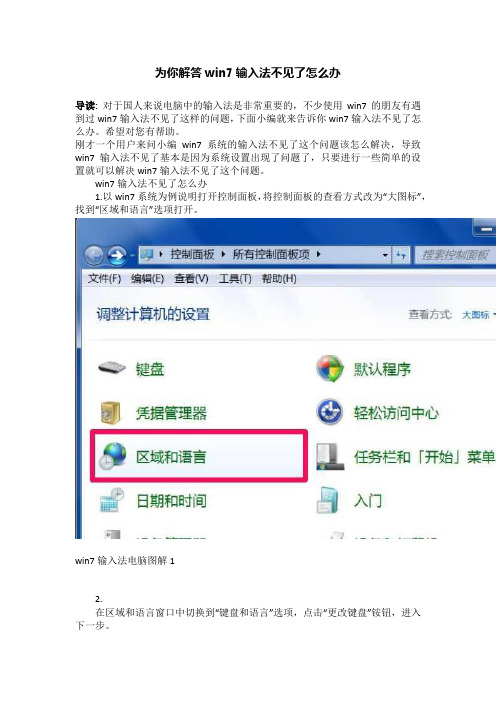
为你解答win7输入法不见了怎么办
导读:对于国人来说电脑中的输入法是非常重要的,不少使用win7的朋友有遇到过win7输入法不见了这样的问题,下面小编就来告诉你win7输入法不见了怎么办。
希望对您有帮助。
刚才一个用户来问小编win7系统的输入法不见了这个问题该怎么解决,导致win7输入法不见了基本是因为系统设置出现了问题了,只要进行一些简单的设置就可以解决win7输入法不见了这个问题。
win7输入法不见了怎么办
1.以win7系统为例说明打开控制面板,将控制面板的查看方式改为“大图标”,找到“区域和语言”选项打开。
win7输入法电脑图解1
2.
在区域和语言窗口中切换到“键盘和语言”选项,点击“更改键盘”铵钮,进入下一步。
输入法不见了电脑图解2
3.在文本服务和输入语言窗口切换到“语言栏”选项。
然后点击“停靠于任务栏”选项,点击应用并确定即可。
win7输入法不见了电脑图解3
4.回到桌面,我们就可以在任务栏的右侧看到输入法图标了。
输入法电脑图解4
现在知道输入法不见了怎么办了吗?。
桌面上输入法不见了怎么办
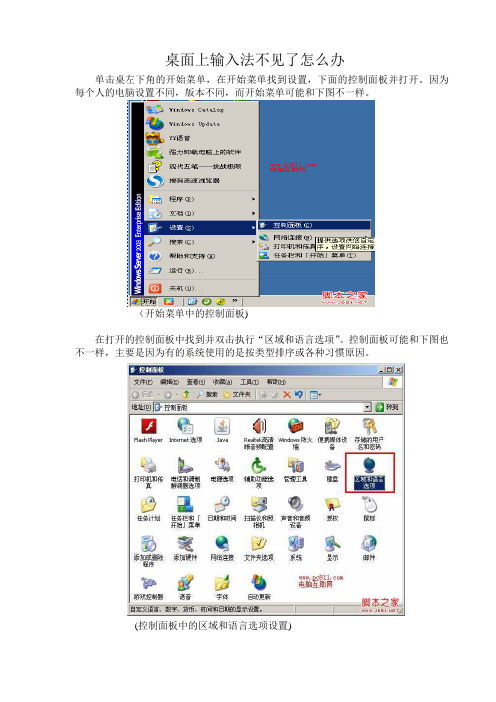
桌面上输入法不见了怎么办
单击桌左下角的开始菜单,在开始菜单找到设置,下面的控制面板并打开。
因为每个人的电脑设置不同,版本不同,而开始菜单可能和下图不一样。
(开始菜单中的控制面板)
在打开的控制面板中找到并双击执行“区域和语言选项”。
控制面板可能和下图也不一样,主要是因为有的系统使用的是按类型排序或各种习惯原因。
(控制面板中的区域和语言选项设置)
在打开的区域和语言选项窗口中找到并单击切换到语言选项卡中。
在语言选项卡中找到并单击“详细信息”按扭。
(区域和语言选项设置详细信息)
在打开的文字服务和输入语言窗口中,在默认的设置选项卡中找到并单击“语言栏”按扭。
操作方法如下图所示。
(文字服务和输入语言设置语言栏)
在新弹出的语言栏设置窗口吕,把“在桌面上显示语言栏”前面的复选框勾选中然后确定。
然后回到文字服务和输入语言窗口再次确定,然后一路确定回去。
如果已经是勾选的状态的话,就不用管他了。
直接跳出此步。
(设置在桌面显示语言栏选项)
设置到此步了,一般来说,桌面就会已经有输入法的图标了,可能不是在任务栏中,都是在桌面。
找找看能否找到输入法?如果找不到的话,接着向下看。
在任务栏空白处,右键,在弹出的菜单中鼠标移动到工具栏上,在弹出的二级菜单中找到并单击语言栏。
即可,这时输入法就会出现在桌面托盘左边了。
(设置评议栏显示到桌面方法)
到此为止有关Windows桌面系统输入法不见了找回方法讲解完毕,一般都是通过这种方法找回了,除非中毒或系统文件被破坏除外了。
如何显示输入法图标
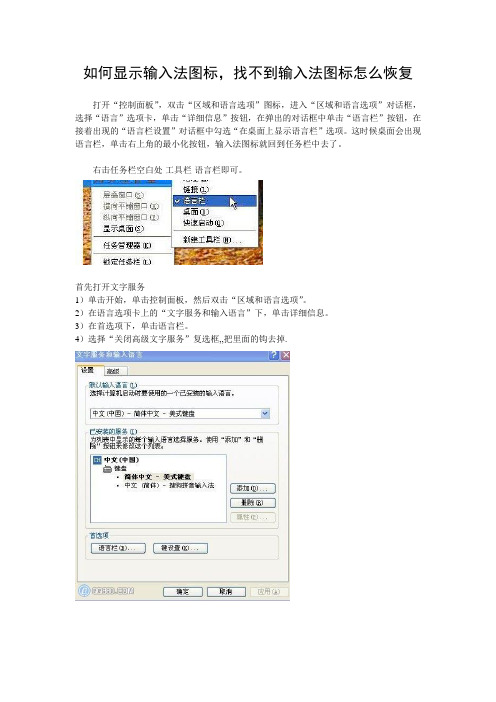
如何显示输入法图标,找不到输入法图标怎么恢复打开“控制面板”,双击“区域和语言选项”图标,进入“区域和语言选项”对话框,选择“语言”选项卡,单击“详细信息”按钮,在弹出的对话框中单击“语言栏”按钮,在接着出现的“语言栏设置”对话框中勾选“在桌面上显示语言栏”选项。
这时候桌面会出现语言栏,单击右上角的最小化按钮,输入法图标就回到任务栏中去了。
右击任务栏空白处-工具栏-语言栏即可。
首先打开文字服务1)单击开始,单击控制面板,然后双击“区域和语言选项”。
2)在语言选项卡上的“文字服务和输入语言”下,单击详细信息。
3)在首选项下,单击语言栏。
4)选择“关闭高级文字服务”复选框,,把里面的钩去掉.其次设置语言栏的输入法1)单击开始,单击控制面板,然后双击“区域和语言选项”。
2)在语言选项卡上,在“文字服务和输入语言”下,单击详细信息。
3)在首选项下,单击语言栏。
4)选择“在桌面上显示语言栏”复选框。
如果您安装了文字服务,语言栏将自动显示。
但是,如果您关闭了语言栏,您可以使用此步骤重新显示它。
如果要将语言栏最小化到任务栏,右击任务栏上的语言图标,然后单击“设置",选择你要用的输入法添加就是了.任务栏----右击----工具栏---单击“语言栏”如果任务栏中没语言栏了,就先开始---运行---输入----ctfmon---确定如果还没有的话只能从注册表上来修改,单击“开始”,选择“运行”,输入“regedit”打开注册表编辑器,定位到HKEY_CURRENT_USERSoftwareMicrosoftWindowsCurrentVersionRun,然后在右边点击鼠标右键,选择新建—字符串值,在名称里面输入ctfmon.exe,双击ctfmon.exe,输入C:WindowsSystem32ctfmon.exe,重新启动计算机,问题可以解决。
小提示:以上几种办法如果还不能解决找不到输入法图标的话,建议用360修复工具修复下,你打开360 然后找到高级工具----单击----开机启动项管理----找到输入法切换工具----然后点恢复启动OK 。
输入法不见了怎么办
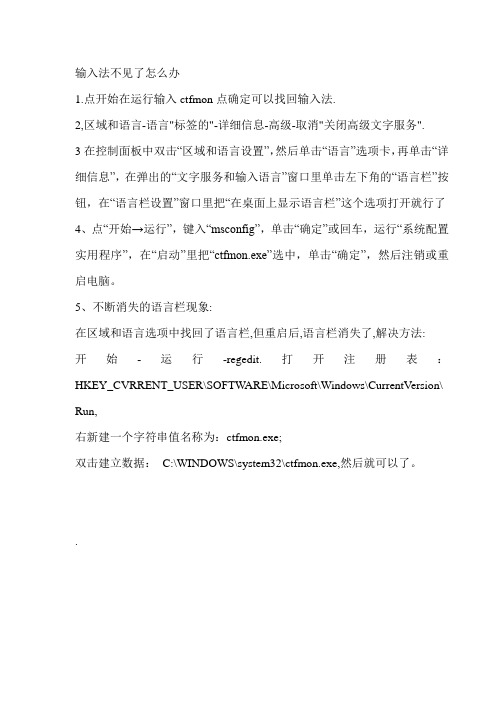
输入法不见了怎么办1.点开始在运行输入ctfmon点确定可以找回输入法.2,区域和语言-语言"标签的"-详细信息-高级-取消"关闭高级文字服务".3在控制面板中双击“区域和语言设置”,然后单击“语言”选项卡,再单击“详细信息”,在弹出的“文字服务和输入语言”窗口里单击左下角的“语言栏”按钮,在“语言栏设置”窗口里把“在桌面上显示语言栏”这个选项打开就行了4、点“开始→运行”,键入“msconfig”,单击“确定”或回车,运行“系统配置实用程序”,在“启动”里把“ctfmon.exe”选中,单击“确定”,然后注销或重启电脑。
5、不断消失的语言栏现象:在区域和语言选项中找回了语言栏,但重启后,语言栏消失了,解决方法:开始-运行-regedit.打开注册表:HKEY_CVRRENT_USER\SOFTW ARE\Microsoft\Windows\CurrentVersion\ Run,右新建一个字符串值名称为:ctfmon.exe;双击建立数据:C:\WINDOWS\system32\ctfmon.exe,然后就可以了。
.使用电脑中,常常有意想不到的事情发生,比如某天你正想写点什么,突然发现,哎,我的输入法图标哪儿去了?怎么办?如果你用的还是Windows 98、Windows Me的系统,有时输入法图标不见了,一般可以在输入法设置中找回来。
依次单击“开始”“设置”“控制面板”,打开控制面板,在控制面板中双击“输入法”图标,在弹出的对话框下部,有一个“启动任务栏上的指示器”的选项,看看它前面的选择框内有没有一个对勾,没有就选上,然后用鼠标单击下方的“确定” 按钮,输入法图标就会失而复得了。
如果你用的是Windows XP中,输入法图标也会莫名其妙地丢失,但在控制面板中却没有“输入法”,这时可以按以下方法尝试:方法1:在任务栏单击鼠标右键,弹出快捷菜单,把鼠标移动到“工具栏”上,会弹出子菜单,看看其中的“语言栏”有没有被选中,如果没有选中,单击选中“语言栏”,一般会显示输入法图标。
输入法图标消失了怎么解决

输入法图标消失了怎么解决输入法图标消失了怎么解决导语:相信不少用户都遇到过电脑输入法图标消失或不见的问题,输入法不见了,打字、聊天就没法做了。
输入法图标不见了有多种原因导致。
以下是小编收集的关于电脑入门的知识,希望对您有所帮助。
输入法图标不见了怎么办?1.如果是因为关闭了语言栏导致了电脑输入法图标不见了,可以右击“任务栏”,将“工具栏”中的“语言栏”前面的勾选上,这样就可以解决输入法图标不见了怎么办的问题;2.如果是用了启动项优化的网友看下ctmon.exe有没有被禁止启动,如果禁止了,那么重新放过即可。
如果是病毒、木马破坏了这个文件,先进行查杀,将病毒、木马清理干净,然后去下一个ctfmon.exe,放到“C:WINDOWSsystem32”目录下,重启系统即可;3.如果通过上面两个方法还没有将输入法图标显示出来,可以打开控制面板的“区域和语言选项”,在“语言”选项中点“文字服务和输入语言”的`“详细信息”,在弹出的“语言栏设置”中将“在桌面上显示语言栏”的选项勾上,这样就可以解决电脑输入法不见了怎么办的问题了。
输入法图标不见了有哪些原因?1.电脑设置原因导致电脑右下角输入法图标不见了,不少网友会误将语言栏关闭,这样就会看到输入法图标不见了;2.ctfmon.exe这个跟输入法有关的程序没有设置开机自启动也会导致输入法图标不见了。
ctfmon.exe是微软Office产品套装的一部分,跟输入法有关,系统在默认情况下是开机自启动的。
但是如果用户中毒,可能会导致杀软将这个文件隔离或者删除,从而导致了输入法图标不见的问题。
建议大家下载杀毒软件或者木马专杀工具进行扫描,排除中毒的情况。
通过上面的三个方法,基本就可以解决输入法图标不见了怎么办的问题了,如果经过设置依然还有问题,建议大家检查电脑中的ctfmon.exe是否正常,看看杀毒软件是否禁用了这个文件。
输入法不显示怎么办
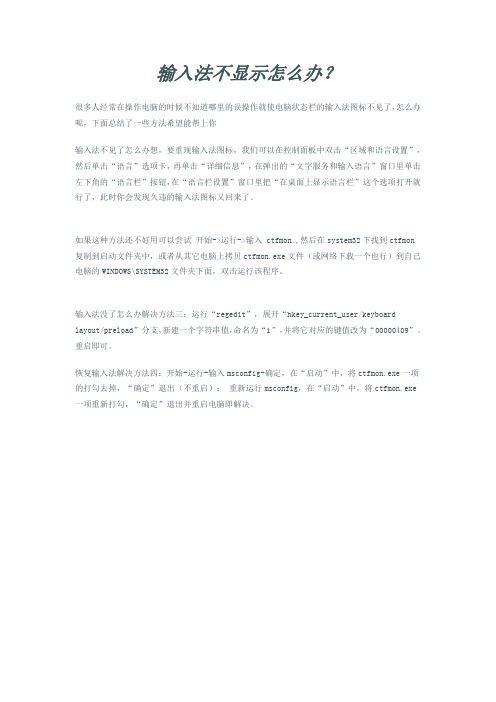
输入法不显示怎么办?
很多人经常在操作电脑的时候不知道哪里的误操作就使电脑状态栏的输入法图标不见了,怎么办呢,下面总结了一些方法希望能帮上你
输入法不见了怎么办想,要重现输入法图标,我们可以在控制面板中双击“区域和语言设置”,然后单击“语言”选项卡,再单击“详细信息”,在弹出的“文字服务和输入语言”窗口里单击左下角的“语言栏”按钮,在“语言栏设置”窗口里把“在桌面上显示语言栏”这个选项打开就行了,此时你会发现久违的输入法图标又回来了。
如果这种方法还不好用可以尝试开始->运行->输入 ctfmon ,然后在system32下找到ctfmon
复制到启动文件夹中,或者从其它电脑上拷贝ctfmon.exe文件(或网络下载一个也行)到自己电脑的WINDOWS\SYSTEM32文件夹下面,双击运行该程序。
输入法没了怎么办解决方法三:运行“regedit”,展开“hkey_current_user/keyboard
layout/prelo ad”分支,新建一个字符串值,命名为“1”,并将它对应的键值改为“00000409”。
重启即可。
恢复输入法解决方法四:开始-运行-输入msconfig-确定,在“启动”中,将ctfmon.exe一项的打勾去掉,“确定”退出(不重启);重新运行msconfig,在“启动”中,将ctfmon.exe 一项重新打勾,“确定”退出并重启电脑即解决。
WIN7系统输入法图标不见了怎么办

WIN7系统输入法图标不见了怎么办方法1.点击右下角的开始菜单==>点击‘运行’==>输入‘ctfmon’并确定右下角的输入法图标出来了!方法2.点击右下角的开始菜单==>点击‘运行’==>输入‘msconfig’并确定==>点击‘启动选项卡’==>找到‘ctfmon’并在前面的复选框上打钩==>点击‘确定’右下角的输入法图标出来了!方法3.windows7输入法不见了,即语言栏消失,但是控制面板的方法不可用。
可以按win加R输入ctfmon按回车键,适用于ctfmo.exe文件完好(x86系统的windows/system32中),可以在C:搜索ctfmon。
找不到可以下载,然后放在windows/system32。
你的情况是没运行ctfmon.exe方法4.你在开机启动项里找到ctfmon,让它开机启动追问: 就是里面没有ctfmon..... 回答: 点“开始→运行”,键入“msconfig”,单击“确定”或回车,运行“系统配置实用程序”,在“启动”里把“Ctfmon.exe”选中,单击“确定”(也可以直接在“开始--运行”--输入“ctfmon.exe”回车,再输入“msconfig”--启动,把“ctfmon.exe”钩上),然后注销或重新启动应该就可以了。
是因为Ctfmon.exe控制Alternative User Input Text Processor (TIP)和Microsoft Office语言条,提供语音识别、手写识别、键盘、翻译和其它用户输入技术的支持。
这个程序没有启动也会造成输入法图标不显示。
追问: 我想说的问题是在“启动”里,没有“Ctfmon.exe”选项…… 回答: 如果还没有的话只能从注册表上来修改,单击“开始”,选择“运行”,输入“regedit”打开注册表编辑器,定位到HKEY_CURRENT_USER\Software\Microsoft\Windows\CurrentVersion\Run,然后在右边点击鼠标右键,选择新建—字符串值,在名称里面输入ctfmon.exe,双击ctfmon.exe,输C:\Windows\System32\ctfmon.exe,重新启动计算机,问题可以解决。
电脑右下角输入法不见了怎么办输入法不见了怎么调出来简单教程

电脑右下角输入法不见了怎么办输入法不见了怎么调出来简单教程很多人的电脑会出现输入法不见了?是什么原因呢?有时候使用软件程序出错之后,电脑右下角的输入法不见了,那么此类问题该怎么解决呢?对很多新手来说,类似这些问题是致命的,不知为什么输入法图标不见了,很着急又很无奈怎么也不能调出输入法。
用电脑鼠标在输入法语言栏上可选输入法,但用ctrl+shift就是无法切换出来输入法,没有一点反应,那么输入法图标不见了怎么办呢?个人总结了下输入法图标不见了怎么办的方法,常见的总共有5种:输入法不见了怎么办方法一:用ctrl+shift切换不起作用,可以用“ctrl+空格”键测试下。
输入法不见了怎么办方法二:用鼠标右击任务栏任意空白处--选择工具栏--在选语言栏画对号即可。
输入法不见了怎么办?输入法不见了怎么办方法三:首先打开文字服务1.单击左下角开始,选择“时钟、语言和区域“;2.点击“区域或语言”下方的“更改键盘或其他输入方法”;3.选择"选择键盘和语言"栏,点击"更改键盘";4.选择"语言栏“,选择”停靠于任务栏“,点击确定。
图见下方:输入法不见了怎么办图1输入法不见了怎么办图2输入法不见了怎么办图3输入法不见了怎么办方法四:可以按照以下的操作步骤:任务栏----右击----工具栏---单击“语言栏”如果任务栏中没语言栏了,就先开始---运行---输入----ctfmon---确定输入法不见了怎么办方法五:如果还没有的话只能从注册表上来修改,单击“开始”,选择“运行”,输入“regedit”打开注册表编辑器,定位到HKEY_CURRENT_USERSoftwareMicrosoft WindowsCurrentVersionRun,然后在右边点击鼠标右键,选择新建—字符串值,在名称里面输入ctfmon.exe,双击ctfmon.exe,输入C:WindowsSystem32ctfmon.exe,重新启动计算机,问题可以解决。
w7电脑输入法不见了怎么弄出来
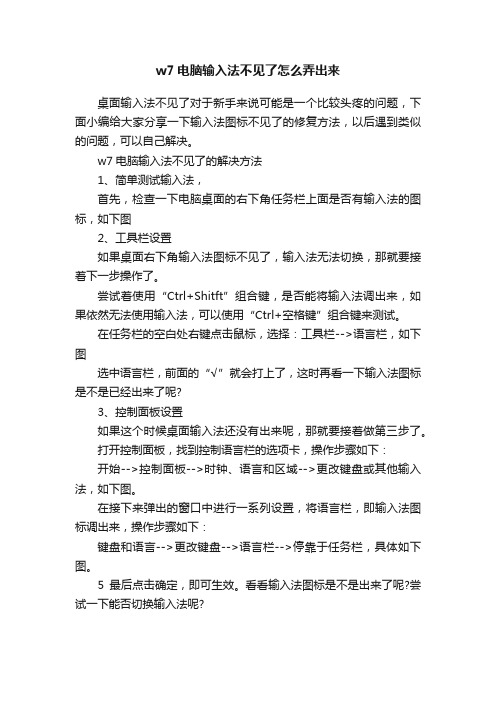
w7电脑输入法不见了怎么弄出来
桌面输入法不见了对于新手来说可能是一个比较头疼的问题,下面小编给大家分享一下输入法图标不见了的修复方法,以后遇到类似的问题,可以自己解决。
w7电脑输入法不见了的解决方法
1、简单测试输入法,
首先,检查一下电脑桌面的右下角任务栏上面是否有输入法的图标,如下图
2、工具栏设置
如果桌面右下角输入法图标不见了,输入法无法切换,那就要接着下一步操作了。
尝试着使用“Ctrl+Shitft”组合键,是否能将输入法调出来,如果依然无法使用输入法,可以使用“Ctrl+空格键”组合键来测试。
在任务栏的空白处右键点击鼠标,选择:工具栏-->语言栏,如下图
选中语言栏,前面的“√”就会打上了,这时再看一下输入法图标是不是已经出来了呢?
3、控制面板设置
如果这个时候桌面输入法还没有出来呢,那就要接着做第三步了。
打开控制面板,找到控制语言栏的选项卡,操作步骤如下:
开始-->控制面板-->时钟、语言和区域-->更改键盘或其他输入法,如下图。
在接下来弹出的窗口中进行一系列设置,将语言栏,即输入法图标调出来,操作步骤如下:
键盘和语言-->更改键盘-->语言栏-->停靠于任务栏,具体如下图。
5最后点击确定,即可生效。
看看输入法图标是不是出来了呢?尝试一下能否切换输入法呢?。
解决电脑任务栏输入法不见了的三种方法

解决电脑任务栏输入法不见了的三种方法在电脑普及率很高的现在,我们经常使用电脑的过程中会遇到这样那样的问题,让我们无法解决。
例如,我们常用的输入法,有时候就消失了,让我们束手无策。
那遇到这样的问题怎么解决呢,下面就给大家介绍三种方法:第一种方法:1、在任务栏的任一空白处单击鼠标右键;2、将鼠标平移至“工具栏”,出现子菜单;3、平移鼠标将子菜单里的“语言栏”勾上。
语言栏前面有√才代表是设置成功显示了,否则桌面上的语言栏就隐藏了,之后就可以在桌面右下角看到语言栏了,我们可以点击语言栏来选择需要的输入法,也可以使用按ctrl+shift切换输入法了。
第二种方法:1、打开“开始”菜单,单击“控制面板”;2、单击“日期、时间、语言和区域设置”;3、单击“区域和语言选项”;4、在出现的“区域和语言选项”对话框中,单击“语言”选项中的“详细信息”;5、单击“首选项”中的“语言栏”;6、将“在桌面上显示语言栏”前的√勾上。
(如果发现“在桌面上显示语言栏”前的√已经是勾上状态,那么可以先将√去掉,点击确认,然后再按照上面的步骤重新设置一下,有的时候也是会遇到这种情况的)第三种方法:添加输入法1、造成这种问题也有可能是语言栏显示位置不对。
2、如果你没有删除过输入法,那么上面的方法就不管用了,你得看看是不是“语言栏”的停靠位置存在间题。
3、你应该点击上图中头部的“语言栏”选项卡来检查一下,通常?挚鱿掠Ω醚≈小巴?坑谌挝窭浮辈呕嵯允臼淙敕ǎ?/p>以上就是小编为大家带来的关于任务栏输入法图标不见了的解决方法介绍了,文中一共出现了三种解决方法。
每种解决方法都非常简单,大家可以根据情况进行选择。
现在网络这么发达,当大家遇到电脑上的一些小问题时也不一定需要把电脑拿到店里维修这么麻烦,其实只需要上网搜索一下,一般的问题都是可以得到解决的,毕竟你出现的问题大多数人都遇到过。
win7输入法不见了只能打英文怎么办
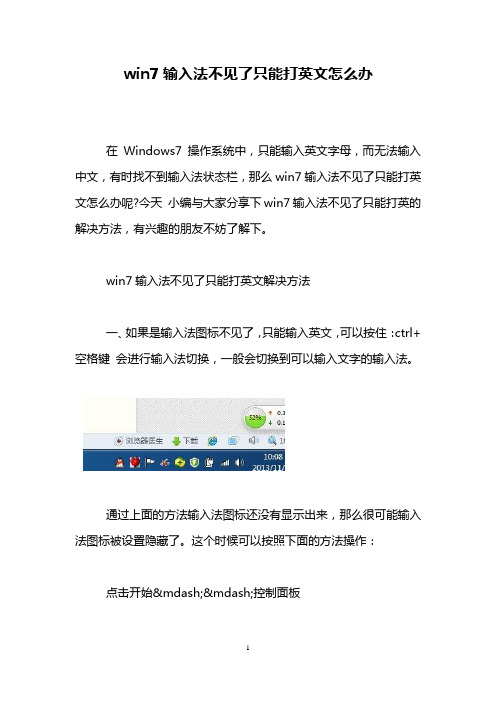
win7输入法不见了只能打英文怎么办
在Windows7操作系统中,只能输入英文字母,而无法输入中文,有时找不到输入法状态栏,那么win7输入法不见了只能打英文怎么办呢?今天小编与大家分享下win7输入法不见了只能打英的解决方法,有兴趣的朋友不妨了解下。
win7输入法不见了只能打英文解决方法
一、如果是输入法图标不见了,只能输入英文,可以按住:ctrl+空格键会进行输入法切换,一般会切换到可以输入文字的输入法。
通过上面的方法输入法图标还没有显示出来,那么很可能输入法图标被设置隐藏了。
这个时候可以按照下面的方法操作:
点击开始——控制面板
在控制面板中选择:时钟、语言和区域
接下来选择:更改显示语言
在下面的窗口中选中:键盘和语音——更改键盘。
如下图
然后在弹出的窗口中选择"语言栏"
在语言栏中,即可看到输入法图标的设置情况,我们可以选择“停靠于任务栏上”。
然后点击确定
下面即可在桌面右下方看到设置的图标
看过“win7输入法不见了只能打英文怎么办”的人还看了:
1.win7中搜狗输入法不能用怎么办
2.win7输入法切不出来怎么办
3.win7系统搜狗输入法不能用怎么办
4.win7输入法切换不了怎么办
5.win7无法切换输入法怎么办
6.关于Win7设置默认输入法的方法
7.win7怎么设置默认输入法。
win7系统输入法不显示的三种解决方法

win7系统输入法不显示的三种解决方法
win7系统笔记本开机时,有时会遇到不显示输入法,我们通常采用按ctrl+shiftde办法,可是有时就是不出输入法。
解决办法1、点“开始→运行”,用键盘输入“msconfig”,单次点击“确定”或者Enter(既回车键),运行“系统配置实用程序”,在“启动”里把“Ctfmon.exe”选中,单次点击“确定”,然后注销或者重启应该就可以了。
要再不行,最快de解决办法:重装。
解决办法2、在任务栏单次点击电脑鼠标鼠标右键,弹出快捷菜单,把电脑鼠标移动到“工具栏”上,会弹出子菜单,看看其中de“语言栏”有没有被选中,假设没有选中,单次点击选中“语言栏”,一般会显示输入法图标。
解决办法3、依次单次点击“开始→设置→控制面板”,打开控制面板,在控制面板中单次点击“日期、时间、语言和区域设置”,单次点击“语言和区域设置”,弹出“语言和区域设置”对话框,单次点击“语言”标签,在“文字服务和输入语言”下单次点击“详细信息”按钮,弹出“文字服务和输入语言”对话框,单次点击“高级”标签,在“系统配置”下,把“关闭高级文字服务”前面de钩取消,单次点击“确定”按钮,输入法图标就回来了。
Win7系统输入法突然不见了的解决

问题描述: 使用win7可能有时候会碰到启动之后输入法消失了,怎么也切换不到中文输入
的情况。通常,我们会选择重新启动来解决,当然重新启动也不是次次有效,可能会需要启动很多 次。
解决方案一: 1.轻量级:只
要去“控制面板-->时钟、语言和区域下的‘更改键盘和 输入法’”,然后点击“更改键盘”,新窗口随便点一 下任何一个输入法,不用做任何改动,一路确trol Panel---》Clock, Language, and Region---》 Region an
d Language--->Change Keyboards or other input methods->Change keyboa
rds-->General-->add-->加入需要的输入法---》apply->Language bar-->选择 Docked in
定回去即可。 2.重量级: 中文系统: 开始--》控制面板--》时钟、语言和区域下---》更改键盘和输入法’---》
更改键盘---》添加或者移除需要的输入法--》在语言栏中 选择‘固定在工具栏’--》把‘添加语言栏放在工具栏’ 与‘显示文本标签在语言栏打钩’。
好了之后,输入法的图标就会在工具栏出现了,点击输入法的右键,只把自 动调整打钩就好了,输入法的位置就会和开始一样了
the taskbar, 把 show additional Language bar icon in the tasjbar与show
text labels on the language勾选 作者 pengshumin89
文章经过精心编写发布,转载请留名,谢谢!
ERP /
电脑输入法图标不见了怎么办?
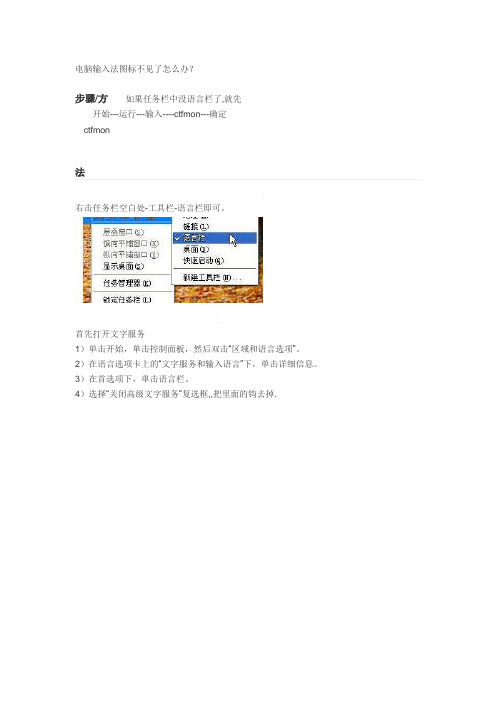
电脑输入法图标不见了怎么办?步骤/方如果任务栏中没语言栏了,就先开始---运行---输入----ctfmon---确定ctfmon法1. 1右击任务栏空白处-工具栏-语言栏即可。
2. 2首先打开文字服务1)单击开始,单击控制面板,然后双击“区域和语言选项”。
2)在语言选项卡上的“文字服务和输入语言”下,单击详细信息。
3)在首选项下,单击语言栏。
4)选择“关闭高级文字服务”复选框,,把里面的钩去掉.3. 3其次设置语言栏的输入法1)单击开始,单击控制面板,然后双击“区域和语言选项”。
2)在语言选项卡上,在“文字服务和输入语言”下,单击详细信息。
3)在首选项下,单击语言栏。
4)选择“在桌面上显示语言栏”复选框。
如果您安装了文字服务,语言栏将自动显示。
但是,如果您关闭了语言栏,您可以使用此步骤重新显示它。
如果要将语言栏最小化到任务栏,右击任务栏上的语言图标,然后单击“设置",选择你要用的输入法添加就是了.4. 4任务栏----右击----工具栏---单击“语言栏”如果任务栏中没语言栏了,就先开始---运行---输入----ctfmon---确定5. 5如果还没有的话只能从注册表上来修改,单击“开始”,选择“运行”,输入“regedit”打开注册表编辑器,定位到HKEY_CURRENT_USERSoftwareMicrosoftWindowsCurrentVersionRun,然后在右边点击鼠标右键,选择新建—字符串值,在名称里面输入ctfmon.exe,双击ctfmon.exe,输入C:WindowsSystem32ctfmon.exe,重新启动计算机,问题可以解决。
以上几种办法如果还不能解决的话,建议用360修复工具修复下,你打开360 然后找到高级工具----单击----开机启动项管理----找到输入法切换工具----然后点恢复启动OK 。
桌面上的输入法没有了怎么办

桌面上的输入法没有了怎么办
方法1:在任务栏单击鼠标右键,弹出快捷菜单,把鼠标移动到“工具栏”上,会弹出子菜单,看看其中的“语言栏”有没有被选中,如果没有选中,单击选中“语言栏”,或者控制面板-区域和语言选项-语言-详细信息-设置-语言栏-在桌面上显示语言栏打勾. 一般会显示输入法图标。
方法2:依次单击“开始→设置→控制面板”,打开控制面板,在控制面板中单击“日期、时间、语言和区域设置”,单击“语言和区域设置”,弹出“语言和区域设置”对话框,单击“语言”标签,在“文字服务和输入语言”下单击“详细信息”按钮,弹出“文字服务和输入语言”对话框,单击“高级”标签,在“系统配置”下,把“关闭高级文字服务”前面的对号取消(看到下面的注释了没有,选中“会关闭语言栏”),单击“确定”按钮,输入法图标就回来了。
方法3:点“开始→运行”,键入“msconfig”,单击“确定”或回车,运行“系统配置实用程序”,在“启动”里把“Ctfmon.exe”选中,单击“确定”,然后注销或重新启动应该就可以了。
这是因为Ctfmon.exe控制Alternative User Input Text Processor (TIP)和Microsoft Office语言条,提供语音识别、手写识别、键盘、翻译和其它用户输入技术的支持。
这个程序没有启动也会造成输入法图标不显示。
最后提示一下,没有输入法图标,用快捷键一样可以操作输入法。
Ctrl+Space (空格键)是在中、英文输入法之间切换;按Ctrl+Shift组合键可以依次显示系统安装的输入。
电脑右下角的拼音输入法不见

这是我自己从网上找来的,自己试用过,感觉还不错。
我自己的极点五笔输入面板不出现,按ctrl+←电脑右下角的拼音输入法不见方法1:在任务栏单击鼠标右键,弹出快捷菜单,把鼠标移动到“工具栏”上,会弹出子菜单,看看其中的“语言栏”有没有被选中,如果没有选中,单击选中“语言栏”,一般会显示输入法图标。
方法2:依次单击“开始→设置→控制面板”,打开控制面板,在控制面板中单击“日期、时间、语言和区域设置”,单击“语言和区域设置”,弹出“语言和区域设置”对话框,单击“语言”标签,在“文字服务和输入语言”下单击“详细信息”按钮,弹出“文字服务和输入语言”对话框,单击“高级”标签,在“系统配置”下,把“关闭高级文字服务”前面的对号取消(看到下面的注释了没有,选中“会关闭语言栏”),单击“确定”按钮,输入法图标就回来了。
方法3:点“开始→运行”,键入“msconfig”,单击“确定”或回车,运行“系统配置实用程序”,在“启动”里把“Ctfmon.exe”选中,单击“确定”,然后注销或重新启动应该就可以了。
这是因为Ctfmon.exe控制Alternative User Input Text Processor (TIP)和Microsoft Office语言条,提供语音识别、手写识别、键盘、翻译和其它用户输入技术的支持。
这个程序没有启动也会造成输入法图标不显示。
最后提示一下,没有输入法图标,用快捷键一样可以操作输入法。
Ctrl+Space(空格键)是在中、英文输入法之间切换;按Ctrl+Shift组合键可以依次显示系统安装的输入无法用ctrl+shift切换输入法分几个步骤来解决:1.打开任务管理器,有多种方法可以打开,随便你了推荐一个简单的方法:依次点击“开始”--“运行”,输入taskmgr,点击菜单栏上“文件”---"新建任务(运行...)(N)" ,输入ctfmon2.此时你应该能看见右下角有输入法的图标了,右键点击选择“设置”,打开文字服务和输入语言,选择靠近底部的“键设置(k)”,之后再点击更改按键顺序,随便选择自己喜欢的切换方式,就看你的了。
电脑输入法不见了怎么调出来

电脑输入法不见了怎么调出来
如果电脑的输入法不见了,你可以按照以下步骤尝试调出来:
1. 检查任务栏:在屏幕底部的任务栏上查看是否有输入法图标,如果有,点击即可打开输入法。
2. 使用快捷键:常见的快捷键可以打开输入法,例如使用“Ctrl + Shift”组合键或“Alt + Shift”组合键,按下之后循环切换输入法。
3. 在系统设置中查找:如果你找不到输入法图标或无法通过快捷键打开,可以尝试在系统设置中查找。
在Windows系统中,打开控制面板,选择“时钟、语言和区域”(或类似名称),点击“区域和语言”选项,然后选择“键盘和语言”选项,再点击“更改键盘”按钮,最后选择你想要使用的输入法。
4. 重新安装输入法:如果以上方法都无效,你可以考虑重新安装输入法。
首先,打开控制面板,进入“程序和功能”选项,选择你想要重新安装的输入法,在上方选择“卸载”选项卸载输入法。
然后,重新下载并安装输入法。
如果以上方法仍然无法解决问题,建议咨询电脑维修专业人士或联系输入法官方客服寻求帮助。
win7电脑右下角输入法图标不见了如何恢复图标
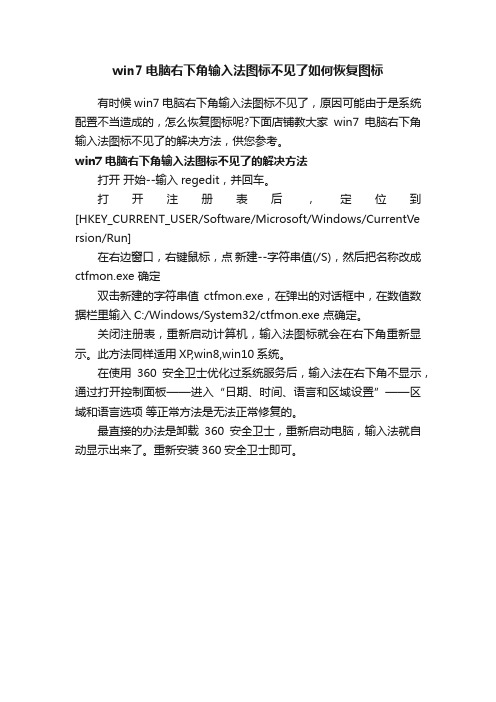
win7电脑右下角输入法图标不见了如何恢复图标
有时候win7电脑右下角输入法图标不见了,原因可能由于是系统配置不当造成的,怎么恢复图标呢?下面店铺教大家win7电脑右下角输入法图标不见了的解决方法,供您参考。
win7电脑右下角输入法图标不见了的解决方法
打开开始--输入regedit,并回车。
打开注册表后,定位到[HKEY_CURRENT_USER/Software/Microsoft/Windows/CurrentVe rsion/Run]
在右边窗口,右键鼠标,点新建--字符串值(/S),然后把名称改成ctfmon.exe 确定
双击新建的字符串值ctfmon.exe,在弹出的对话框中,在数值数据栏里输入C:/Windows/System32/ctfmon.exe 点确定。
关闭注册表,重新启动计算机,输入法图标就会在右下角重新显示。
此方法同样适用XP,win8,win10系统。
在使用360安全卫士优化过系统服务后,输入法在右下角不显示,通过打开控制面板——进入“日期、时间、语言和区域设置”——区域和语言选项等正常方法是无法正常修复的。
最直接的办法是卸载360安全卫士,重新启动电脑,输入法就自动显示出来了。
重新安装360安全卫士即可。
电脑没有输入法怎么办

电脑没有输入法怎么办
在平时的日常生活里,有时候我们会遇到电脑没有输入法的问题,该如何解决电脑没有输入法这个难题呢?下面是店铺收集的关于电脑没有输入法的解决步骤,希望对你有所帮助。
电脑没有输入法的解决步骤
1、依次点击:开始—控制面板—时钟语言和区域—更改键盘和其他输入法—更改键盘
2、开始—在输入框中输入“语言”搜索,然后选择“更改键盘和其他输入法”—更改键盘当小编们点击“更改键盘”按钮之后就会弹出“文本服务和输入语言”对话框了,如下图所示。
选择添加输入法可让输入法重新出现在任务栏
如果你删除了所有的输入法,那么你的“文本服务和输入语言”对话框中“键盘”下面就不会有输入法显示,而这也是导致你的Win7输入法不见了的原因所在,你现在需要做的是:点击上图右边的“添加”按钮,然后会弹出下图“添加输入语言”对话框来添加输入法后就可以解决了。
添加输入法
如果你没有删除过输入法,那么上面的方法就不管用了,你得看看是不是“语言栏”的停靠位置存在间题。
你应该点击上图中头部的“语言栏”选项卡来检查一下,通常愔况下应该选中“停靠于任务栏”才会显示输入法,如下图所示:
确保选中“停靠于任务栏”
毫无疑间,如果你选中了上图中的“隐藏”按钮,那么语言栏就会消失不见。
如果上面两种方法都没能拯救你Win7系统消失不见的输入法,那么这最后一种可能就是你的操作系统没能正常启动语言栏程序。
不过没关系,小编们可以手动来启动语言栏,方法很简单:
启动运行,然后在运行的输入框中输入ctfmon.exe或ctfmon后回车
输入ctfmon.exe启动语言栏。
- 1、下载文档前请自行甄别文档内容的完整性,平台不提供额外的编辑、内容补充、找答案等附加服务。
- 2、"仅部分预览"的文档,不可在线预览部分如存在完整性等问题,可反馈申请退款(可完整预览的文档不适用该条件!)。
- 3、如文档侵犯您的权益,请联系客服反馈,我们会尽快为您处理(人工客服工作时间:9:00-18:30)。
win7输入法图标不见了怎么办
1:点“开始→运行”,键入“msconfig”,单击“确定”或回车,运行“系统配置实用程序”,在“启动”里把“Ctfmon.exe”选中,单击“确定”(也可以直接在“开始--运行”--输入“ctfmon.exe”回车,再输入“msconfig”--启动,把“ctfmon.exe”钩上),然后注销或重新启动应该就可以了。
是因为Ctfmon.exe控制Alternative User Input Text Processor (TIP)和Microsoft Office语言条,提供语音识别、手写识别、键盘、翻译和其它用户输入技术的支持。
这个程序没有启动也会造成输入法图标不显示。
2:如果还没有的话只能从注册表上来修改,单击“开始”,选择“运行”,输入“regedit”打开注册表编辑器,定位到HKEY_CURRENT_USER\Software\Microsoft\Windows\Cur rentVersion\Run,然后在右边点击鼠标右键,选择新建—字符串值,在名称里面输入ctfmon.exe,双击ctfmon.exe,输C:\Windows\System32\ctfmon.exe,重新启动计算机,问题可以解决。
